Actualizarea automată a Office pentru Mac
Actualizarea aplicațiilor Microsoft 365 de pe App Store Mac
Dacă ați descărcat aplicații Microsoft 365 de pe App Store Mac și ați activat actualizările automate, aplicațiile se vor actualiza automat. Puteți descărca și manual actualizările:
-
Deschideți Mac App Store din Stația de andocare sau Instrumentul de găsire.
-
Faceți clic pe Actualizări în meniul din stânga, apoi faceți clic pe Actualizare totală sau pe butonul Actualizare de lângă aplicațiile pe care doriți să le actualizați.
Actualizarea aplicațiilor Microsoft 365 și Office utilizând AutoUpdate
Dacă ați descărcat aplicații Microsoft 365 sau Microsoft Office de pe microsoft.com, Microsoft AutoUpdate se asigură că aplicațiile dvs. vor fi întotdeauna actualizate cu cele mai recente remedieri și îmbunătățiri de securitate. Dacă sunteți abonatMicrosoft 365, veți primi, de asemenea, cele mai noi caracteristici și instrumente.
-
Deschideți o aplicație Office, cum ar fi Word, apoi, în meniul din partea de sus, faceți clic pe Ajutor > Căutați Actualizări.
Dacă nu vedeți Căutați Actualizări, rulați cea mai recentă versiune a instrumentului Microsoft AutoUpdate, apoi căutați actualizări din nou.
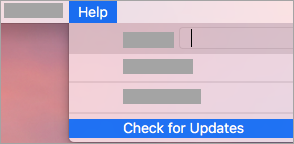
-
Selectați Păstrați automat aplicațiile Microsoft actualizate pentru a primi cele mai recente remedieri de securitate și îmbunătățiri ale caracteristicilor imediat ce devin disponibile, ajutându-vă computerul Mac să rămână protejat și actualizat.
-
Faceți clic pe Actualizare pentru a descărca și a instala toate actualizările disponibile.
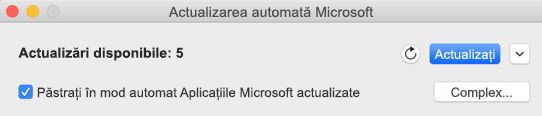
-
Dacă doriți să aflați detaliile fiecărei actualizări înainte de instalare, faceți clic pe săgeata de lângă butonul Actualizare și revizuiți aplicațiile, versiunile și data instalării. Apoi faceți clic pe Actualizare totală sau pe Actualizare lângă aplicații individuale.
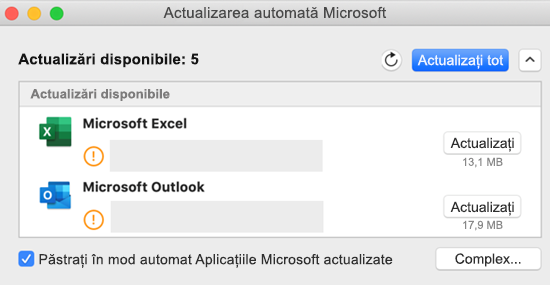
Dacă nu sunteți sigur cum ați instalat aplicațiile, puteți utiliza următoarea comandă din aplicația Terminal:
mdls -name kMDItemAppStoreReceiptType /Applications/Microsoft\ Word.app
Dacă vedeți MDItemAppStoreReceiptType = (null)după rularea comenzii, ar trebui utilizat Microsoft AutoUpdate pentru a vă actualiza aplicațiile. Aplicațiile descărcate de pe App Store Mac vor afișa un tip de chitanță "Producție".
Accesul preliminar, cu Office Insider
Pentru a obține acces exclusiv la cele mai noi caracteristici și actualizări și la oportunitatea de a trimite feedback direct la Microsoft, alăturați-vă programului nostru Insider. Veți primi versiuni preliminare pentru cele mai recente caracteristici, actualizări de securitate și remedieri de performanță pe care le lansăm înaintea altor persoane care se află în versiunile mai vechi de Office.
Pentru a afla mai multe despre programul Insider, consultați această pagină.
-
Deschideți o aplicație Office, cum ar fi Word, apoi faceți clic pe Ajutor > Căutați Actualizări > Complex....
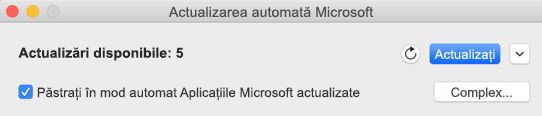
-
Selectați Canalul curent (Previzualizare) sau Canalul Beta.
-
Canalul curent (Previzualizare) vă oferă acces timpuriu la compilările complet acceptate, cu riscuri minime.
-
Canalul Beta este o opțiune bună dacă doriți compilările preliminare cele mai vechi, dar neacceptate, care sunt lansate mai frecvent.
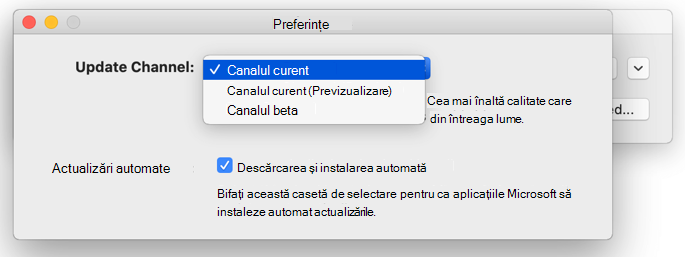
-
-
Revizuiți Acordul de licență și informațiile colectate atunci când utilizați aplicațiile.
-
Selectați Acceptare, apoi Căutați Actualizări, pentru a descărca actualizările Insider
Aflați despre caracteristica Microsoft AutoUpdate
Puteți găsi Note privind versiunea pentru Office pentru Mac, aici. În cazul în care căutați descărcări ale versiunilor anterioare pentru Microsoft AutoUpdate, consultați Istoricul actualizărilor pentru Office pentru Mac.
Aveți nevoie de ajutor pentru Microsoft AutoUpdate?
Depanarea Microsoft AutoUpdate
Dacă întâmpinați probleme la actualizarea cu Microsoft AutoUpdate, consultați Depanarea Microsoft AutoUpdate.
Ați actualizat Office, dar nu vedeți caracteristicile abonamentului
Dacă anterior ați avut o achiziție unică de Office pe Mac, dar acum sunteți abonatMicrosoft 365 și nu vedeți anumite caracteristici ale abonamentului, copia dvs. de Office poate utiliza în continuare licența achiziției singulare, nu abonamentul. Aflați cum să eliminați fișierele de licență Office pentru ajutor.
Consultați și
Când obțin cele mai noi caracteristici pentru Microsoft 365?











